我们电脑开机登录界面都是系统自带的,都是原始的开机画面。使用Win7系统的用户,不想要电脑默认的开机登录界面,想给自己的电脑换个开机登录界面背景,但又不知道怎么换?那如何改变win7开机画面?下面就和大家说一下改变Win7开机画面的方法。
具体步骤如下:
1、双击打开计算机。

2、找到以下路径“C:\Windows\System32\oobe\info”。
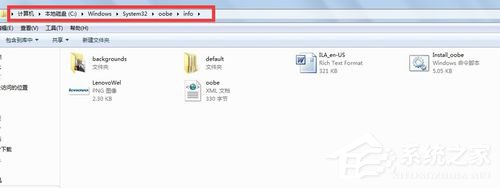
3、可以看到里面有个“backgrounds”文件夹,双击打开。

4、当前显示的图片即是你开机时看到的画面。将你要变更的图片名称修改为“backgroundDefault”,重启生效。
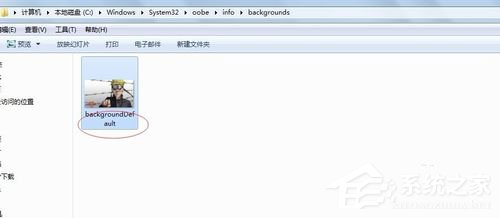
5、修改后的效果图。

以上也就是改变Win7开机画面方法的全部内容了。的确长时间面对电脑默认的开机登录界面看到有一点烦,想换过一个试一下也不错。如不知道怎么改变Win7开机画面的用户,可以试一下上述的方法啊!